Chủ đề cách khôi phục tin nhắn zalo khi đổi điện thoại: Chuyển đổi điện thoại không còn là nỗi lo về việc mất dữ liệu tin nhắn Zalo quý giá của bạn. Bài viết này sẽ hướng dẫn chi tiết cách sao lưu và khôi phục tin nhắn Zalo một cách dễ dàng, giúp bạn giữ lại mọi kỷ niệm quan trọng mà không bỏ lỡ bất kỳ thông điệp nào. Đảm bảo an tâm khi đổi sang thiết bị mới với bí quyết đơn giản mà hiệu quả.
Mục lục
- Làm thế nào để khôi phục tin nhắn Zalo khi thay đổi điện thoại?
- Hướng dẫn khôi phục tin nhắn Zalo khi đổi điện thoại
- Giới thiệu về khôi phục tin nhắn Zalo
- Tại sao cần sao lưu tin nhắn Zalo trước khi đổi điện thoại
- Bước 1: Sao lưu tin nhắn Zalo trên điện thoại cũ
- Bước 2: Khôi phục tin nhắn Zalo trên điện thoại mới
- Cách khôi phục tin nhắn Zalo nếu quên mật khẩu bản sao lưu
- Làm thế nào để xử lý khi tin nhắn Zalo không thể khôi phục
- Phòng tránh mất dữ liệu tin nhắn Zalo trong tương lai
- Câu hỏi thường gặp khi khôi phục tin nhắn Zalo
- YOUTUBE: Cách khôi phục tin nhắn Zalo khi đổi điện thoại | Chuyển Zalo sang điện thoại khác không mất tin nhắn
Làm thế nào để khôi phục tin nhắn Zalo khi thay đổi điện thoại?
Để khôi phục tin nhắn Zalo khi thay đổi điện thoại, bạn có thể thực hiện theo các bước sau:
- Bước 1: Đăng nhập Zalo trên điện thoại mới của bạn.
- Bước 2: Chọn \"Cá nhân\" trong giao diện Zalo.
- Bước 3: Chọn biểu tượng bánh răng cài đặt ở góc trên bên phải.
- Bước 4: Chọn mục \"Tin nhắn\" - nơi chứa dữ liệu tin nhắn trên Zalo.
- Bước 5: Tại đây, bạn có thể tìm kiếm và chọn chức năng khôi phục tin nhắn Zalo.
- Bước 6: Tiến hành quá trình khôi phục theo hướng dẫn trên màn hình.
READ MORE:
Hướng dẫn khôi phục tin nhắn Zalo khi đổi điện thoại
Để khôi phục tin nhắn Zalo khi bạn chuyển sang sử dụng một chiếc điện thoại mới, hãy thực hiện theo các bước sau:
Sao lưu tin nhắn Zalo trên điện thoại cũ
- Mở ứng dụng Zalo và truy cập vào mục Cá nhân.
- Chọn biểu tượng Cài đặt (hình bánh răng), sau đó tìm và chọn mục "Sao lưu và khôi phục".
- Chọn Sao lưu ngay, sau đó nhấn Tiếp tục.
- Chọn tài khoản Gmail để sao lưu dữ liệu và tiếp tục theo hướng dẫn.
Khôi phục tin nhắn Zalo trên điện thoại mới
- Đăng nhập vào tài khoản Zalo trên thiết bị mới.
- Truy cập vào mục Sao lưu và khôi phục trong phần cài đặt.
- Chọn Khôi phục tin nhắn và làm theo các bước được hướng dẫn để khôi phục.
Lưu ý: Nếu bạn quên mật khẩu của bản sao lưu, bạn sẽ cần xóa bản sao lưu cũ để tạo một bản sao lưu mới trên thiết bị của mình.
Khôi phục tin nhắn đã xóa
Trong trường hợp tin nhắn chưa được sao lưu và đã xóa trong vòng ít hơn 1 ngày, bạn có cơ hội khôi phục chúng bằng cách sử dụng chức năng Sao lưu và khôi phục trong phần cài đặt của ứng dụng Zalo.

Giới thiệu về khôi phục tin nhắn Zalo
Zalo, một trong những ứng dụng nhắn tin phổ biến nhất hiện nay, không chỉ cho phép bạn gửi tin nhắn, chia sẻ hình ảnh, video mà còn hỗ trợ khả năng sao lưu và khôi phục tin nhắn. Quá trình này đặc biệt hữu ích khi bạn đổi sang một thiết bị mới và không muốn mất đi những thông tin quan trọng. Việc khôi phục tin nhắn Zalo khi đổi điện thoại giúp bạn dễ dàng tiếp tục các cuộc trò chuyện mà không bị gián đoạn, đảm bảo rằng mọi kỷ niệm và thông tin quan trọng đều được bảo toàn.
- Sao lưu tin nhắn Zalo trên điện thoại cũ là bước đầu tiên quan trọng, giúp lưu trữ dữ liệu của bạn trên một tài khoản đám mây an toàn.
- Khôi phục tin nhắn trên thiết bị mới giúp bạn dễ dàng truy cập lại thông tin mà không cần thực hiện các thao tác phức tạp.
- Trong trường hợp bạn quên mật khẩu bản sao lưu, hãy yên tâm vì Zalo cung cấp các giải pháp để bạn có thể khôi phục tin nhắn mà không cần mật khẩu.
Qua bài viết này, chúng tôi sẽ hướng dẫn chi tiết từng bước thực hiện sao lưu và khôi phục tin nhắn Zalo, giúp bạn chuyển đổi giữa các thiết bị một cách mượt mà và an toàn.
Tại sao cần sao lưu tin nhắn Zalo trước khi đổi điện thoại
Với hàng triệu người dùng hàng ngày, Zalo không chỉ là ứng dụng nhắn tin mà còn là nơi lưu giữ những kỷ niệm và thông tin quan trọng. Sao lưu tin nhắn Zalo trước khi đổi điện thoại giúp bảo vệ dữ liệu của bạn khỏi sự cố mất mát không mong muốn. Dưới đây là một số lý do chính đằng sau tầm quan trọng của việc này:
- Bảo vệ dữ liệu quan trọng: Tin nhắn Zalo có thể chứa thông tin cá nhân, ảnh chụp, video và hồi ức giữa bạn bè, gia đình. Sao lưu giúp bạn giữ lại những thứ này an toàn.
- Chuyển giao dễ dàng: Khi chuyển sang điện thoại mới, việc có sẵn bản sao lưu giúp quá trình khôi phục dữ liệu diễn ra mượt mà, không cần phải thực hiện các bước phức tạp.
- Phục hồi sau sự cố: Trong trường hợp mất điện thoại hoặc bị hỏng, bản sao lưu tin nhắn Zalo sẽ là phao cứu sinh giúp bạn nhanh chóng lấy lại được dữ liệu quan trọng.
- Giảm rủi ro mất mát dữ liệu: Việc sao lưu thường xuyên giúp giảm thiểu rủi ro mất mát dữ liệu do các vấn đề kỹ thuật hoặc lỗi phần mềm không lường trước được.
Việc sao lưu tin nhắn Zalo không chỉ giúp bảo vệ dữ liệu của bạn mà còn mang lại sự an tâm khi bạn chuyển đổi giữa các thiết bị. Bằng cách thực hiện sao lưu, bạn đảm bảo rằng mọi thông tin quan trọng đều được bảo toàn và có thể truy cập lại một cách dễ dàng.
Bước 1: Sao lưu tin nhắn Zalo trên điện thoại cũ
Việc sao lưu tin nhắn Zalo trước khi chuyển sang một điện thoại mới là bước quan trọng để đảm bảo rằng bạn không mất bất kỳ thông tin quan trọng nào. Dưới đây là các bước để sao lưu tin nhắn Zalo trên điện thoại cũ:
- Mở ứng dụng Zalo trên điện thoại cũ của bạn.
- Vào trang Cá nhân ở thanh công cụ dưới cùng của màn hình.
- Chọn Cài đặt ở góc phải trang Cá nhân.
- Trong mục Cài đặt, tìm và chọn Sao lưu và khôi phục.
- Chọn Sao lưu ngay và bấm Tiếp tục.
- Chọn tài khoản Google Drive mà bạn muốn sử dụng để sao lưu dữ liệu. Sau đó, bấm Tiếp tục để hoàn tất quá trình sao lưu.
Thực hiện những bước trên sẽ giúp bạn sao lưu an toàn tin nhắn Zalo, bao gồm cả ảnh và video, vào tài khoản đám mây của mình. Điều này đảm bảo rằng bạn có thể dễ dàng khôi phục chúng trên thiết bị mới mà không gặp bất kỳ sự cố nào.
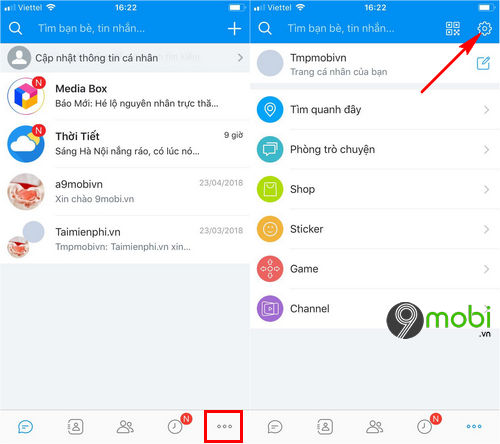
Bước 2: Khôi phục tin nhắn Zalo trên điện thoại mới
Sau khi đã sao lưu tin nhắn Zalo trên điện thoại cũ, bước tiếp theo là khôi phục chúng trên điện thoại mới. Dưới đây là hướng dẫn chi tiết cách thực hiện:
- Mở ứng dụng Zalo trên điện thoại mới và đăng nhập vào tài khoản của bạn.
- Sau khi đăng nhập, Zalo sẽ tự động nhận diện bản sao lưu tin nhắn đã được lưu trữ trước đó.
- Một thông báo sẽ xuất hiện hỏi bạn có muốn khôi phục tin nhắn từ bản sao lưu không. Chọn Đồng ý hoặc Khôi phục để tiến hành.
- Quá trình khôi phục sẽ bắt đầu và thời gian hoàn tất phụ thuộc vào số lượng dữ liệu cần khôi phục.
Lưu ý: Đảm bảo rằng điện thoại mới của bạn đã được cài đặt phiên bản Zalo mới nhất và kết nối mạng ổn định để quá trình khôi phục diễn ra suôn sẻ.
- Nếu gặp vấn đề trong quá trình khôi phục, bạn có thể truy cập vào phần Cài đặt của Zalo, chọn Trợ giúp để tìm kiếm các giải pháp hoặc liên hệ trực tiếp với bộ phận hỗ trợ của Zalo.
Việc khôi phục tin nhắn Zalo trên thiết bị mới giúp bạn dễ dàng tiếp tục các cuộc trò chuyện, đồng thời bảo toàn được mọi thông tin quan trọng mà không bị mất mát khi chuyển đổi giữa các thiết bị.
Cách khôi phục tin nhắn Zalo nếu quên mật khẩu bản sao lưu
Nếu bạn đã sao lưu tin nhắn Zalo nhưng quên mật khẩu của bản sao lưu, không cần lo lắng. Dưới đây là các bước giúp bạn khôi phục tin nhắn mà không cần mật khẩu:
- Khi đăng nhập vào Zalo trên thiết bị mới, hãy chọn mục Khôi phục tin nhắn.
- Nếu được yêu cầu mật khẩu bản sao lưu mà bạn không nhớ, tìm và chọn tùy chọn Quên mật khẩu.
- Zalo sẽ hướng dẫn bạn xóa bản sao lưu cũ để tạo một bản sao lưu mới mà không cần mật khẩu. Chọn Xóa bản sao lưu cũ để tiếp tục.
- Sau khi xóa, bạn có thể tạo bản sao lưu mới trên thiết bị hiện tại mà không cần thiết lập mật khẩu.
Lưu ý: Việc xóa bản sao lưu cũ có thể khiến bạn mất dữ liệu nếu không có bản sao lưu khác. Hãy cân nhắc kỹ trước khi thực hiện bước này.
- Nếu gặp khó khăn trong quá trình này, bạn có thể liên hệ với bộ phận hỗ trợ của Zalo để được giúp đỡ.
- Để tránh tình trạng quên mật khẩu trong tương lai, bạn có thể lưu mật khẩu vào một nơi an toàn hoặc sử dụng quản lý mật khẩu.
Việc khôi phục tin nhắn Zalo mà không cần mật khẩu bản sao lưu giúp đảm bảo rằng bạn vẫn có thể tiếp cận dữ liệu quan trọng của mình ngay cả khi gặp sự cố với mật khẩu.
Làm thế nào để xử lý khi tin nhắn Zalo không thể khôi phục
Trong một số trường hợp, bạn có thể gặp phải tình huống không thể khôi phục tin nhắn Zalo trên thiết bị mới. Dưới đây là một số biện pháp bạn có thể thực hiện:
- Đảm bảo bạn đã đăng nhập bằng chính xác tài khoản Zalo đã dùng để sao lưu tin nhắn trước đó.
- Kiểm tra lại kết nối mạng của bạn để đảm bảo quá trình khôi phục không bị gián đoạn.
- Thử đăng xuất và đăng nhập lại vào ứng dụng Zalo trên thiết bị mới để xem có thể khởi động lại quá trình khôi phục hay không.
- Nếu bạn đã thử tất cả các bước trên mà vẫn không thể khôi phục, có thể liên hệ trực tiếp với bộ phận hỗ trợ của Zalo qua trang web chính thức hoặc mạng xã hội để nhận sự trợ giúp cụ thể hơn.
Ngoài ra, bạn cũng có thể kiểm tra phiên bản Zalo của mình để đảm bảo rằng bạn đang sử dụng phiên bản mới nhất, vì đôi khi các vấn đề khôi phục có thể được giải quyết bằng cập nhật phần mềm.
- Kiểm tra mục Sao lưu và Khôi phục trong Cài đặt của Zalo để xem có thông báo lỗi cụ thể nào không và thử các giải pháp được đề xuất.
- Nếu có bất kỳ thông báo lỗi nào, hãy tìm kiếm mã lỗi đó trên trang hỗ trợ của Zalo để tìm hướng dẫn cụ thể.
Lưu ý rằng, trong một số trường hợp, tin nhắn không thể khôi phục do các vấn đề kỹ thuật hoặc lỗi từ phía server, việc kiên nhẫn và thử các biện pháp khác nhau cũng là một phần của quá trình xử lý vấn đề.

Phòng tránh mất dữ liệu tin nhắn Zalo trong tương lai
Để không phải đối mặt với việc mất mát dữ liệu tin nhắn quan trọng trên Zalo, dưới đây là một số bước bạn có thể thực hiện để phòng tránh mất dữ liệu trong tương lai:
- Sao lưu định kỳ: Hãy tạo thói quen sao lưu tin nhắn của bạn định kỳ. Bạn có thể chọn sao lưu tự động vào tài khoản đám mây liên kết với Zalo của mình.
- Sử dụng mật khẩu mạnh: Đặt mật khẩu mạnh cho bản sao lưu của bạn và ghi nhớ nó hoặc lưu ở nơi an toàn để tránh tình trạng quên mật khẩu.
- Giữ thông tin tài khoản an toàn: Đảm bảo rằng thông tin tài khoản và mật khẩu Zalo của bạn được bảo mật và không chia sẻ với bất kỳ ai.
- Kiểm tra thiết bị đăng nhập: Thường xuyên kiểm tra và quản lý các thiết bị đã đăng nhập tài khoản Zalo của bạn, loại bỏ những thiết bị không sử dụng hoặc nghi ngờ.
- Cập nhật phiên bản Zalo mới nhất: Đảm bảo bạn luôn sử dụng phiên bản Zalo mới nhất vì các bản cập nhật thường xuyên bao gồm các cải tiến về bảo mật và tính năng sao lưu.
Bằng cách thực hiện các bước trên, bạn có thể tăng cường bảo vệ dữ liệu tin nhắn Zalo của mình, giảm thiểu rủi ro mất mát dữ liệu quan trọng trong tương lai.
Câu hỏi thường gặp khi khôi phục tin nhắn Zalo
- Tôi cần làm gì trước khi đổi điện thoại mới để đảm bảo tin nhắn Zalo của tôi được sao lưu?
- Đảm bảo bạn đã thực hiện sao lưu tin nhắn Zalo trên thiết bị cũ vào tài khoản Google Drive hoặc iCloud của mình trước khi chuyển sang điện thoại mới.
- Làm thế nào để khôi phục tin nhắn Zalo sau khi đã đổi sang điện thoại mới?
- Sau khi đăng nhập vào tài khoản Zalo trên thiết bị mới, hệ thống sẽ tự động nhận diện và đề nghị khôi phục tin nhắn từ bản sao lưu gần nhất của bạn.
- Điều gì xảy ra nếu tôi quên mật khẩu của bản sao lưu tin nhắn Zalo?
- Nếu bạn quên mật khẩu, Zalo cung cấp tùy chọn để xóa bản sao lưu cũ và tạo một bản sao lưu mới mà không cần mật khẩu.
- Tôi có thể khôi phục tin nhắn Zalo mà không cần sao lưu không?
- Không thể khôi phục tin nhắn Zalo mà không có bản sao lưu. Việc sao lưu dữ liệu là bước quan trọng để đảm bảo bạn có thể khôi phục tin nhắn sau này.
- Tôi có thể sao lưu tin nhắn Zalo vào đâu?
- Bạn có thể chọn sao lưu tin nhắn Zalo của mình vào Google Drive hoặc iCloud, tùy thuộc vào hệ điều hành của thiết bị bạn đang sử dụng.
Các câu hỏi thường gặp này giúp bạn hiểu rõ hơn về quy trình sao lưu và khôi phục tin nhắn Zalo, từ đó giảm thiểu rủi ro mất mát dữ liệu quan trọng khi chuyển đổi thiết bị.
Chuyển đổi điện thoại giờ đây không còn là nỗi lo về việc mất đi thông tin quan trọng trên Zalo. Với hướng dẫn chi tiết này, bạn có thể dễ dàng sao lưu và khôi phục tin nhắn, đảm bảo mọi kỷ niệm và thông tin luôn được bảo toàn.
Cách khôi phục tin nhắn Zalo khi đổi điện thoại | Chuyển Zalo sang điện thoại khác không mất tin nhắn
Không bao giờ là quá muộn để khôi phục tin nhắn Zalo khi chuyển điện thoại. Hãy thử theo dõi hướng dẫn và khám phá cách để giữ lại những tin nhắn quan trọng của bạn!
READ MORE:
Cách Khôi Phục Tin Nhắn Zalo Khi Đổi Điện Thoại| Chuyển Zalo Sang Điện Thoại Khác Không Mất Tin Nhắn
Chào mọi người, Video này mình sẽ hướng dẫn các bạn Cách Khôi Phục Tin Nhắn Zalo Khi Đổi Điện Thoại || Mọi Tin Nhắn Dữ ...


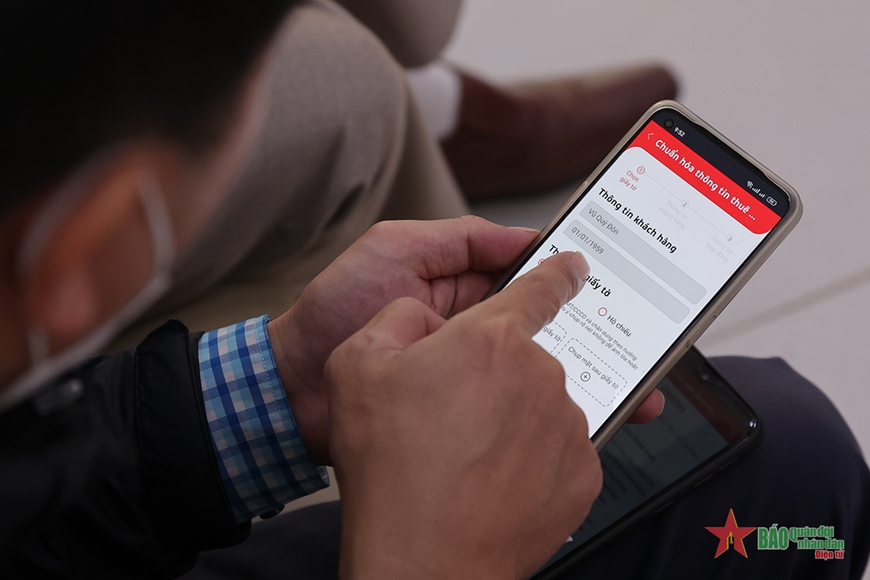









.png)


